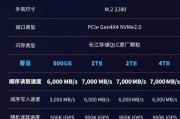单口固态硬盘盒以其便捷性、高效性成为了存储设备的重要配件,尤其适合那些需要快速扩展存储空间的用户。但是,如果你需要对固态硬盘盒进行清洁、升级或更换硬盘,拆解就成为了必经之路。本文将为你提供一个清晰的单口固态硬盘盒拆解步骤指南,确保你能够轻松完成拆解过程。
准备工作
在开始拆解之前,务必准备好以下几样工具:
螺丝刀套装(特别是适合小螺丝的精密螺丝刀)
静电手环或静电垫(防止静电损伤硬盘)
软布或防静电袋(用于放置拆下的零件)
工作台(确保有足够的空间进行拆解作业)
一份详细的拆解说明书(如果原厂提供的话)

拆解步骤
步骤一:关闭电源并断开连接
确保你的电脑或相关设备已经关闭,并且硬盘盒与电脑之间的数据连接和电源连接都已经断开。这是为了避免在拆解过程中发生数据损坏或电击事故。
步骤二:卸下固定固态硬盘盒的螺丝
使用螺丝刀套装中的相应螺丝刀,卸下固态硬盘盒外壳上的固定螺丝。根据不同的硬盘盒设计,螺丝可能位于底部、侧面或背部。如果硬盘盒设计有防丢螺丝,请确保放置在安全的地方。
步骤三:打开硬盘盒外壳
在卸下所有螺丝后,轻轻撬开硬盘盒的外壳。有些硬盘盒可能使用卡扣设计,需要沿着外壳边缘轻轻滑动,找到卡扣点后均匀施力。
步骤四:取出固态硬盘
打开外壳后,可以看到固态硬盘被固定在适配器上。按照厂商的说明,释放固态硬盘。小心取出硬盘,避免硬拉硬拽导致硬盘损坏。
步骤五:清洁和维护
在确认硬盘无误后,可以对硬盘盒内部进行清洁。使用软布轻轻擦拭内部,确保没有灰尘和污渍。如果需要更换硬盘,可以重复步骤四将新硬盘放置到适配器上。
步骤六:重新组装
把固态硬盘重新安装到适配器上,并确保它被牢固地固定。然后将硬盘盒外壳按照拆卸时的反向顺序慢慢合上,并拧紧螺丝。
步骤七:测试固态硬盘盒
在重新组装好硬盘盒后,连接到电脑上测试其功能。确保硬盘能够被正确识别,并且读写速度正常。

常见问题及解决方法
问题:拆卸过程中螺丝滑丝
解决方法:使用螺丝套件中的磁性螺丝刀头可以防止此类情况发生,或者使用橡胶带缠绕在螺丝刀头上增加摩擦力。
问题:硬盘盒无法重新组装
解决方法:检查是否有螺丝错位或遗失。仔细阅读说明书,按照正确的顺序进行组装。

实用技巧
在拆解过程中,保持耐心,不要急于求成,确保每一步都按照正确的方法操作。
拆解前拍摄照片或视频,方便在重新组装时参考。
使用防静电工具和措施,减少对硬盘的潜在伤害。
结语
通过以上步骤,你应该能够顺利完成单口固态硬盘盒的拆解工作。记得在整个过程中保持细心与耐心,确保每一步都按照规定的方法进行。拆解硬盘盒不仅可以帮助你解决一些问题,还能够让你对硬盘盒的构造有更深入的了解。如果在拆解过程中遇到任何问题,不要犹豫,及时寻求专业人士的帮助。现在,你可以放心地对你的单口固态硬盘盒进行维护和升级了。
标签: #硬盘